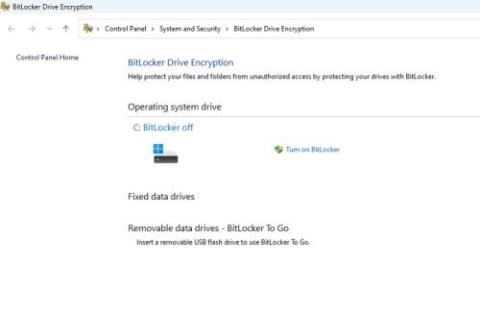Esteu buscant comprar Windows 11 però no podeu decidir quin triar entre Windows 11 Home i Pro? Descobriu la diferència entre Windows 11 Home i Pro en un format concís.
Per què Windows 11 Home vs. Windows 11 Pro
"Les marques de TI gaudeixen desenvolupant diferents versions del mateix programari per confondre els consumidors"; podríeu pensar-ho mirant el mateix nom de programari però versions o edicions diferents. El debat de Windows 11 Home vs. Pro pot caure en la mateixa categoria: Microsoft està intentant confondre't amb moltes opcions. Però és així?
Si feu una ullada detinguda sota el capó de les dues edicions del sistema operatiu Windows 11, és a dir, Windows 11 Home i Windows 11 Pro, la meva opinió és lleugerament diferent.
No puc dir sobre altres desenvolupadors de programari, però sembla que Microsoft ha creat amb molta cura diverses edicions del sistema operatiu més elegant, bonic, colorit i avançat de tots els temps: Windows 11.
De les seves moltes edicions, Windows 11 Pro i Windows 11 Home són populars. Trobareu ràpidament aquests sistemes operatius a la prestatgeria d'una botiga informàtica física o a les botigues de comerç electrònic. Però, quina és exactament la diferència entre Windows 11 Home i Pro? Llegiu fins al final per obtenir més informació sobre Windows 11 Home vs. Windows 11 Pro.
Diferència entre Windows 11 Home i Pro
Mirant un Windows 11 Pro i Windows 11 Home PC, és possible que no noteu cap diferència des del primer cop d'ull. Per trobar les variacions entre aquestes dues edicions de Windows 11, heu de mirar a fons els sistemes operatius, la configuració, el tauler de control, la seguretat, etc.
Per a la vostra comoditat, he classificat les diferències en les següents discussions basades en funcions d'ambdues edicions:
1. Especificacions tècniques
Tant Windows 11 Pro com Home tenen requisits de sistema mínims similars, i aquests són els que es descriuen a continuació:
- CPU de 64 bits d'1,0 GHz o millor amb dos o més nuclis
- Com a mínim 4 GB de RAM
- Unitat de disc dur de 64 GB o més, unitat d'estat sòlid SATA, SATA M.2 o SSD NVMe
- BIOS del sistema UEFI i partició d'arrencada de GPU al disc dur o SSD
- DirectX 12 o superior per al processament de gràfics
Consulteu com instal·lar un SSD NVMe si necessiteu ajuda.
Aquesta és només una configuració d'un ordinador amb un maquinari mínim que executarà Windows 11 Pro o Home.
Tanmateix, suposem que sou un usuari potent de Windows i voleu especificacions elevades al vostre PC Windows 11 per a jocs, disseny gràfic, informàtica virtual, renderització d'animacions o desenvolupament de programari. En aquest cas, potser voldreu conèixer les capacitats màximes de maquinari d'ambdues edicions. Ara, Windows 11 Pro i Home van de dues maneres diferents. Trobeu més a continuació:
És millor tenir Windows Pro o Home?
Windows 11 Pro pot gestionar fins a 2 TB (2.000 GB) de memòria RAM o xips de memòria en una arquitectura de PC ARM64 i X64. Per contra, Windows 11 Home només pot allotjar fins a 128 GB de RAM.
A més, Windows 11 Pro és adequat per a una informàtica més ràpida que Windows 11 Home. Perquè Windows 11 Pro pot suportar fins a dos sòcols de CPU i un nombre màxim de 128 CPU lògiques en diversos nuclis. Tanmateix, Windows 11 Home només pot gestionar un ordinador amb un sòcol de CPU i fins a 64 CPU lògiques en diversos nuclis.
Des de l'angle de les especificacions tecnològiques, és evident que Windows 11 Pro és per a ordinadors d'alt rendiment que serviran a empreses i professionals, que requereixen un temps de resposta més ràpid, més càlculs per minut que Windows 11 Home i una capacitat de memòria superior per obrir centenars d'aplicacions en un ordinador.
2. Preus de Windows 11 per a diferents edicions
En comparar els seus preus, també podeu decidir si necessiteu Windows 11 Pro o Home. Microsoft us cobra 199,99 dòlars per a Windows 11 Pro i 139,00 dòlars per les claus d'activació de l'edició de Windows 11 Home .
Si teniu una edició original de Windows 10 Home o Pro, Microsoft us actualitzarà gratuïtament a una edició coincident de Windows 11. Si encara no heu actualitzat de Windows 10 a 11, obteniu la descàrrega de Windows 11 22H2 . És possible que vulgueu fer-ho ara, ja que la versió més estable de Windows 11 està disponible al mercat i la majoria dels usuaris també reben actualitzacions a l'aire (OTA).
Tanmateix, l'actualització a Windows 11 Pro des de Windows 11 Home és de pagament. Actualment, Microsoft us demana un pagament de 99,99 dòlars per a l'actualització. A continuació, es mostra com podeu canviar a Windows 11 Pro des de casa:
- Premeu el botó Inici i feu clic a Configuració .
- Dins de Configuració , hauríeu de veure Sistema . Seleccioneu-lo.
- Ara, trieu Activació i feu clic a Obre botiga a l' opció Actualitza la teva edició de Windows .
- Windows 11 ara us portarà a Microsoft Store.
- Assegureu-vos que feu servir el vostre compte de Microsoft per accedir a Microsoft Store i comprar la clau d'activació de Windows 11 Pro. Això vincularà el codi d'activació al vostre compte de Microsoft. Si perds la clau en el futur, no hi haurà cap problema. Podeu iniciar la sessió amb el vostre compte de Microsoft per activar Windows 11 Pro.
- Un cop la compra tingui èxit, Microsoft Store us demanarà que instal·leu Windows 11 Pro.
3. Les diferències de la interfície de configuració
Les empreses poden configurar Windows 11 Pro en ordinadors empresarials o de treball sense una connexió a Internet activa i un compte de Microsoft. Després de la instal·lació, l'administrador de TI de l'organització pot configurar l'ordinador per a la gestió basada en Active Directory. Les empreses poden instal·lar aplicacions, gestionar contingut i permetre l'inici de sessió únic mitjançant Active Directory.
Al contrari, heu d'iniciar la sessió al vostre PC amb Windows 11 per primera vegada amb un compte de Microsoft si esteu instal·lant l'edició de Windows 11 Home. Per tant, també necessitareu una connexió a Internet activa.
A més, Windows 11 Home no és compatible amb Active Directory. Tanmateix, podeu configurar un compte local a Windows 11 Home després de l'activació inicial.
4. Xifratge del dispositiu Bitlocker
Diferència entre el xifratge de dispositius de Windows 11 Home i Pro Bitlocker
Des que Microsoft va desenvolupar Windows 11 Pro dirigit a usuaris empresarials i professionals, ha inclòs el sistema de xifratge del dispositiu Bitlocker en aquesta edició. Els dispositius habilitats per Bitlocker no permetran que un lladre o un pirata informàtic accedeixi a les vostres dades dins de l'emmagatzematge del dispositiu simplement obviant els sistemes de seguretat de Windows com les credencials d'inici de sessió, etc.
Bitlocker xifra el propi disc dur o SSD i emmagatzema tots els codis de desxifrat com a codis hash al mòdul TPM 2.0. Ningú pot accedir a les dades de l'emmagatzematge intern excepte tu.
Al contrari, Windows 11 Home no inclou el sistema de xifratge Bitlocker, ja que utilitzareu principalment el dispositiu a casa vostra. Si us preocupen les dades personals de l'SSD o HDD, penseu a obtenir Windows 11 Pro.
5. Protecció de la informació de Windows (WIP)
Les organitzacions poden permetre que un empleat treballi des de casa o des d'una oficina remota mitjançant el seu ordinador. En aquests casos, és fàcil combinar dades personals amb dades empresarials. Microsoft va introduir Windows Information Protection (WIP) per resoldre aquest problema.
Separa les dades corporatives de les dades personals. A més, els administradors de TI poden protegir directament les aplicacions empresarials sense necessitat d'actualitzacions freqüents d'aquestes aplicacions de l'empresa. A més, l'usuari o l'administrador poden suprimir les dades empresarials dels dispositius corporatius, deixant les dades personals intactes quan el dispositiu està registrat per a la gestió de dispositius mòbils (MDM) d'Intune.
El vostre ordinador amb Windows 11 Pro tindrà aquesta funció fora de la caixa. Si esteu en un PC amb Windows 11 Home, no hi és. Heu d'actualitzar a Windows 11 Pro des de la versió Home.
6. Virtualització Hyper-V i PC remot
Windows 11 Pro inclou algunes funcions extraordinàries que, en cas contrari, hauríeu de comprar a desenvolupadors de programari de tercers. Per exemple, podeu convertir-vos en amfitrió d'un escriptori remot utilitzant el Protocol d'escriptori remot (RDP) de Windows 11 Pro.
RDP us permet controlar altres ordinadors Windows 11 Pro i Home des del vostre PC. A més, podeu configurar-lo per accedir a ordinadors Windows 11 de forma remota .
Microsoft no permet aquesta funció als ordinadors amb Windows 11 Home. Heu d'utilitzar aplicacions de tercers com Team Viewer, AnyDesk, etc.
La virtualització Hyper-V us permet crear ordinadors virtuals dins del vostre ordinador Windows 11 Pro. Podeu instal·lar diferents sistemes operatius sense interferir amb el sistema operatiu Windows 11 existent. A més, no cal que compreu una estació de treball VMware per a la virtualització del sistema operatiu.
A més, podeu utilitzar la funció Sandbox de Windows en un PC amb Windows 11 Pro per instal·lar i executar aplicacions arriscades en un entorn segur. L'aplicació i les seves activitats no es podran estendre a altres parts de l'ordinador, si es tracta d'un programa de virus o programari maliciós que esteu estudiant.
La virtualització Hyper-V i Windows Sandbox no estan disponibles a l'edició de Windows 11 Home.
7. Microsoft Store for Business

Diferència entre Windows 11 Home i Pro Microsoft Store for Business (Foto cortesia de Microsoft)
Les edicions de Windows 11 Pro inclouen l'opció de Microsoft Store for Business. L'administrador de TI d'una organització empresarial pot activar aquesta funció per anul·lar la Microsoft Store predeterminada als ordinadors Windows 11.
Per tant, els empleats només poden accedir a aplicacions UWP aprovades prèviament a Microsoft Store for Business. L'administrador de TI pot dictar quantes aplicacions podeu baixar, quan desinstal·lar-les i molt més.
A més, les empreses poden subministrar la instal·lació massiva d'aplicacions empresarials mitjançant Microsoft Store for Business.
Si esteu a l'edició de Windows 11 Home i necessiteu utilitzar Microsoft Store per a una funció empresarial per a necessitats corporatives, no podeu fer l'actualització de Windows 11 Home a Pro pagant 99,00 dòlars addicionals.
8. Característiques de joc
Windows 11 Pro i Home inclouen el mode de joc i la barra de jocs Xbox , funcions de joc de Windows 11. Si sou un jugador de baix o mitjà, Windows 11 Home us és bo.
Tanmateix, els jugadors professionals i els vapors en línia poden trobar Windows 11 Home inadequat, ja que les opcions d'actualització són limitades. Podeu arribar fins a 128 GB de RAM i 64 nuclis de CPU. Al contrari, Windows 11 Pro inclou opcions de revisió de maquinari àmplies com 2 TB de RAM i compatibilitat amb el nucli de 128 CPU.
Conclusió
Fins ara, hauríeu d'haver explorat totes les diferències principals entre Windows 11 Home i Pro.
Val la pena actualitzar de Windows 11 Home a Pro?
Windows 11 Home és l'opció adequada per a un ús personal lleuger a casa. Però si teniu previst obrir una oficina a casa, un concert autònom o un negoci de transmissió en directe en el futur, obteniu Windows 11 Pro.